كيفية تمكين أو تعطيل Google Feed على Android؟
نصائح وحيل Android / / August 04, 2021
الإعلانات
تم تقديم Google Feed ، المعروف سابقًا باسم Google Now ، إلى نظام Android بضعة تحديثات. باستخدام هذا ، يمكن للمستخدمين التمرير إلى اليسار من شاشتهم ، وستظهر شاشة الاكتشاف ، أو بشكل أساسي ، شاشة موجز Google. يحتوي على معلومات أو أحدث الأخبار في جميع أنحاء العالم ، اعتمادًا على عمليات البحث التي تجريها على Google. لذلك سوف يعرض فقط الأشياء المتعلقة باهتماماتك.
تظهر نتائج التغذية في بطاقات مستطيلة ، يمكن للمرء أن يتصفحها ويمر عبرها واحدة تلو الأخرى. يشبه الأمر تمامًا التمرير عبر Twitter ، لكن يحصل المستخدمون على معلومات وأخبار تتعلق باهتماماتهم بدلاً من التغريدات فقط. كثير من الناس يقدرون هذه الميزة ويستخدمونها كثيرًا على هواتفهم الذكية التي تعمل بنظام Android. ومع ذلك ، فإن بعض الأفراد يجدونها مزعجة. لذلك قمنا بتجميع هذه المقالة لمستخدمي الهواتف الذكية التي تعمل بنظام Android الذين يرغبون في إيقاف تشغيل ميزة موجز Google أو تشغيلها. لذلك دون مزيد من اللغط ، دعنا ندخل في الأمر.

كيفية تمكين أو تعطيل google feed-in Android؟
بشكل افتراضي ، تأتي جميع هواتف Android الذكية تقريبًا مع تشغيل هذه الميزة. حتى إذا كنت تستخدم إصدارًا مصقولًا من Android ، فلا يزال لديك Google Discoverer على يسار الشاشة الرئيسية قيد التشغيل افتراضيًا. ولكن إذا كنت لا تريد كل شيء ، فلنلقِ نظرة على كيفية إيقاف تشغيله ببضع خطوات بسيطة. لقد قدمنا إرشادات حول كيفية تعطيله في هاتف ذكي Oneplus ، ولكن نفس الإجراء سيكون صالحًا للهواتف الذكية الأخرى التي تعمل بنظام Android أيضًا.
الإعلانات
- انتقل إلى شاشتك الرئيسية.
- انقر مع الاستمرار على الشاشة الرئيسية ، وسيفتح إعدادات الصفحة الرئيسية. اضغط عليها.
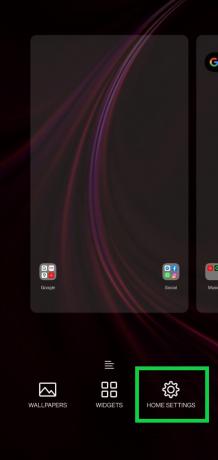
- هنا ، سترى خيارات وإعدادات مختلفة لشاشتك الرئيسية. سيكون هناك خيار يسمى Google أيضًا.
- قم بتعطيل Google في إعدادات منزلك ، وقد انتهيت.

- ارجع إلى شاشتك الرئيسية الآن وحاول التمرير سريعًا جهة اليمين للانتقال إلى الشاشة جهة اليسار. ستلاحظ أن موجز Google لم يعد موجودًا.
إذا لم تتمكن من العثور على هذا الإعداد في هاتفك الذكي الذي يعمل بنظام Android ، فسيتعين عليك تعطيل خيار الاكتشاف مباشرة من تطبيق Google.
- انتقل إلى درج التطبيق الخاص بك وانظر إلى تطبيق Google. إذا لم يكن لديك درج تطبيقات ، فما عليك سوى التمرير سريعًا عبر رموز التطبيقات المختلفة والبحث عن Google.
- اضغط عليها لفتحها.
- اضغط على أيقونة المزيد (ثلاثية النقاط) في الزاوية اليمنى السفلية من شاشتك.
- ثم اضغط على الإعدادات.

- ثم اذهب إلى الجنرال.

- هنا ، قم بإيقاف تشغيل التبديل لـ Discover.

الإعلانات
- عد الآن إلى شاشتك الرئيسية للتمرير إلى شاشة تغذية google. لن ترى أي بطاقات لخلاصات Google هنا.
إذا كنت قد سئمت أيضًا من الإشعارات التي تحصل عليها من خلاصة google ، فيمكنك إيقاف تشغيلها أيضًا. من أجل هذا،
- انتقل إلى درج التطبيق الخاص بك وانظر إلى تطبيق Google. إذا لم يكن لديك درج تطبيقات ، فما عليك سوى التمرير سريعًا عبر رموز التطبيقات المختلفة والبحث عن Google.
- اضغط عليها لفتحها.
- اضغط على أيقونة المزيد (ثلاثية النقاط) في الزاوية اليمنى السفلية من شاشتك.
- ثم اضغط على الإعدادات.
- ثم انتقل إلى الإخطارات.
- هنا ، قم بتعطيل الإشعار عن طريق ضبطه على إيقاف التشغيل.
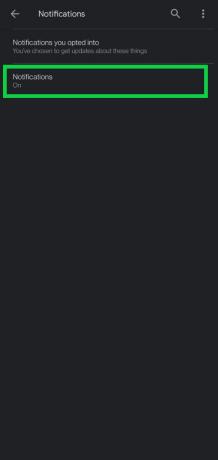
الآن لن تتلقى أي إشعارات من Google أيضًا.
الإعلانات
إذا كنت ترغب في إعادة تشغيل هذه الميزات مرة أخرى ، فما عليك سوى اتباع الخطوات التي اتبعتها لإيقاف تشغيل موجز Google والإشعارات. ثم قم بتغيير زر التبديل أو التراجع إلى ما كان عليه قبل إجراء التغيير. وبهذا ، ستعود الأمور إلى ما كانت عليه قبل إجراء التغييرات.
إذا لم تتمكن من العثور على إعدادات تطبيق Google ، فحاول تحديث تطبيق Google إلى أحدث إصدار. إذا كنت تستخدم إصدارًا أقدم من التطبيق ، فقد تكون الواجهة مختلفة.
هذا كل شيء عن تمكين وتعطيل تغذية Google على هاتف ذكي يعمل بنظام Android. إذا كانت لديك أي أسئلة أو استفسارات حول هذا الدليل ، فقم بالتعليق أدناه وسنعاود الاتصال بك. تأكد أيضًا من مراجعة مقالاتنا الأخرى على نصائح وحيل iPhone ،نصائح وحيل Android, نصائح وحيل للكمبيوتر الشخصي، وأكثر من ذلك بكثير لمزيد من المعلومات المفيدة.
مهووس بالتكنولوجيا يحب الأدوات الجديدة ويحرص دائمًا على معرفة أحدث الألعاب وكل ما يحدث في عالم التكنولوجيا وحوله. لديه اهتمام كبير بأجهزة Android وأجهزة البث.



